Instagram memang menjadi salah satu media sosial yang paling banyak penggunanya, baik di Indonesia maupun di seluruh dunia. Media sosial ini awalnya berbasis aplikasi, baik di Android maupun iOS. Seiring waktu, Instagram mulai bisa dibuka di Komputer atau PC.
Mungkin jika kamu sedang kerja dan tidak ingin diganggu notifikasi ponsel, kamu bisa membuka Instagram di PC. Tapi sayangnya, Instagram yang diakses lewat web browser ini memiliki banyak kelemahan. Banyak fitur yang tidak ada jika dibandingkan dengan versi aplikasi-nya.
Salah satunya misalnya adalah fitur DM instagram. Fitur ini tidak ada di PC. Biasanya pengguna perlu aplikasi tambahan untuk hal ini.
Untungnya, belum lama ini instagram pun menyediakan fitur DM di situs dekstopnya.
Jadi, buat yang belum tau cara kirim DM instagram di PC, disini kita akan bahas cara melakukannya. Langsung aja, kita masuk ke pembahasannya dibawah.
Mengirim DM Instagram lewat situs resmi Instagram
Ini adalah cara yang paling simpel dan paling mudah. Berikut step-by-step-nya.
1. Buka situs Instagram.com/ lalu login ke akun Instagram mu. Jika sudah, klik “ikon DM” seperti pada gambar.
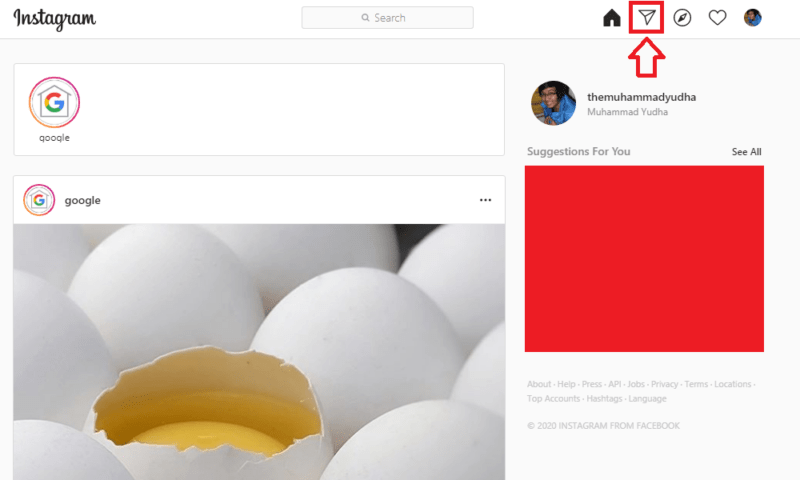
2. Setelah itu kamu akan dibawa kehalaman DM seperti dibawah ini. Pilih “ikon tulis” seperti pada gambar dibawah.
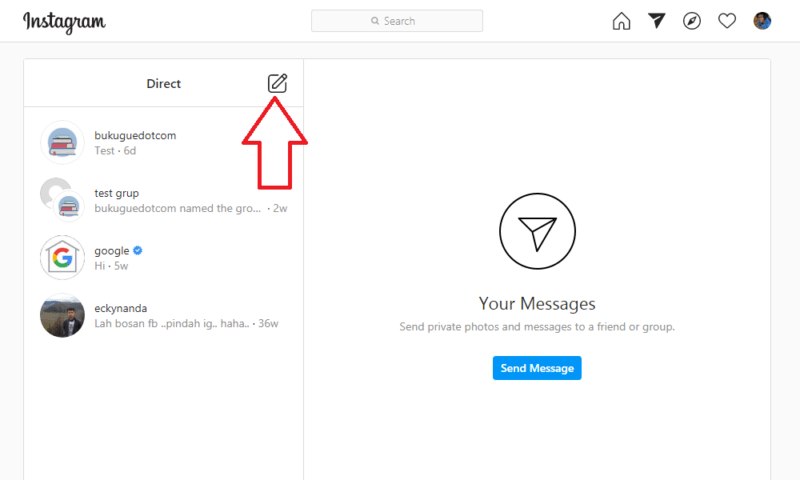
3. Disini kotak dialog “new message” ini, cari username yang ingin di ajak DM. Pilih username akun tsbt.
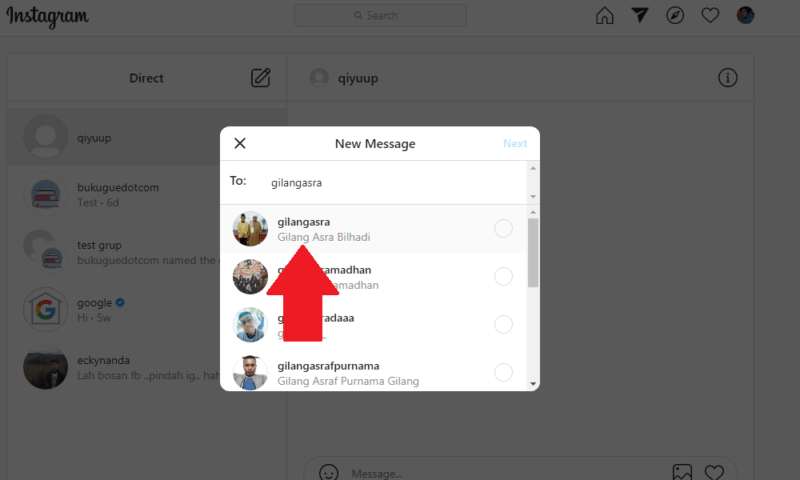
4. Setelah berhasil memilih “username” tujuan, klik “Next” seperti pada gambar.
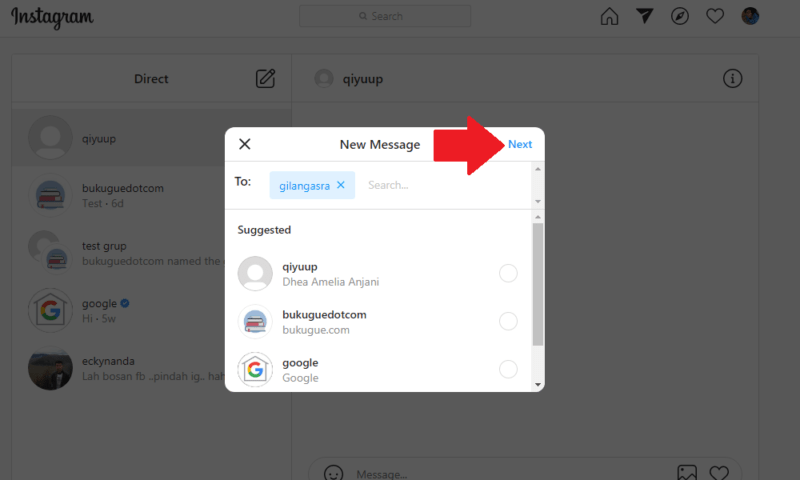
5. Kamu akan dibawa kehalaman DM dengan orang tsbt. Silahkan kirimkan pesan seperti biasa.
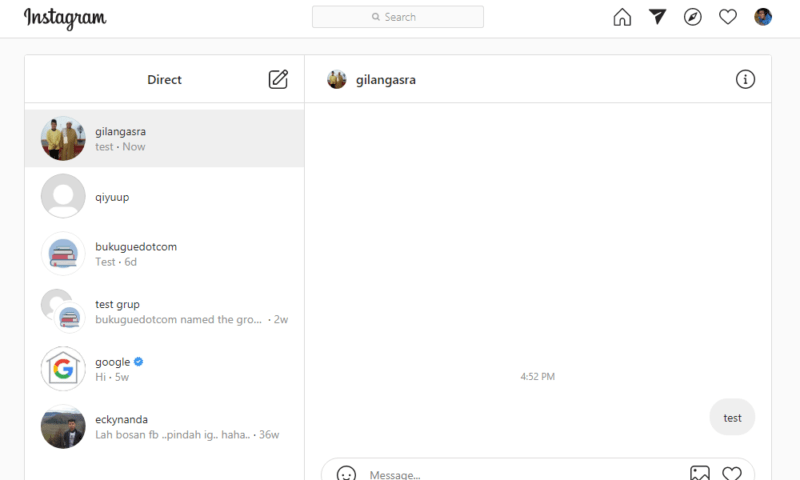
6. Selesai.
Itulah cara mengirim DM terbaru dari PC menggunakan fitur resmi dari Instagram. Cukup mudah bukan?
Kalau sekedar untuk kirim DM, fitur resmi tsbt sudah lebih dari cukup. Tapi buat kamu yang ingin lebih leluasa instagram-an di PC, mungkin bisa coba alternatif dibawah ini. Selain bisa dipakai untuk DM, banyak fitur-fitur IG lainnya yang tersedia.
Bagaimana kalau fitur DM tidak muncul?
Hal ini sangat kecil kemungkinan terjadinya, mengingat situs Instagram akan di load langsung dari server ketika diakses dan umur cache nya rendah atau bahkan 0.
Jadi tutorial dibawah ini sebenarnya lebih menekankan ke penggunaan fitur “Inspect element” di chrome. Dengan meng-Inspect situs instagram, kamu akan dibawa ke instagram versi mobile.
Berikut caranya.
1. Buka situs resmi Instagram lalu login seperti biasa.
2. Di laman beranda, klik kanan disembarang tempat, lalu pilih menu “Inspect”.
3. Jika tampilannya seperti dibawah ini. Klik ikon “toggle device toolbar” seperti yang di lingkari.
4. Jika sudah, kamu akan dibawa ketampilan seperti dibawah. Pilih jenis tampilan ponsel yang kamu inginkan. Setelah itu tekan tombol refresh untuk mereload halaman.
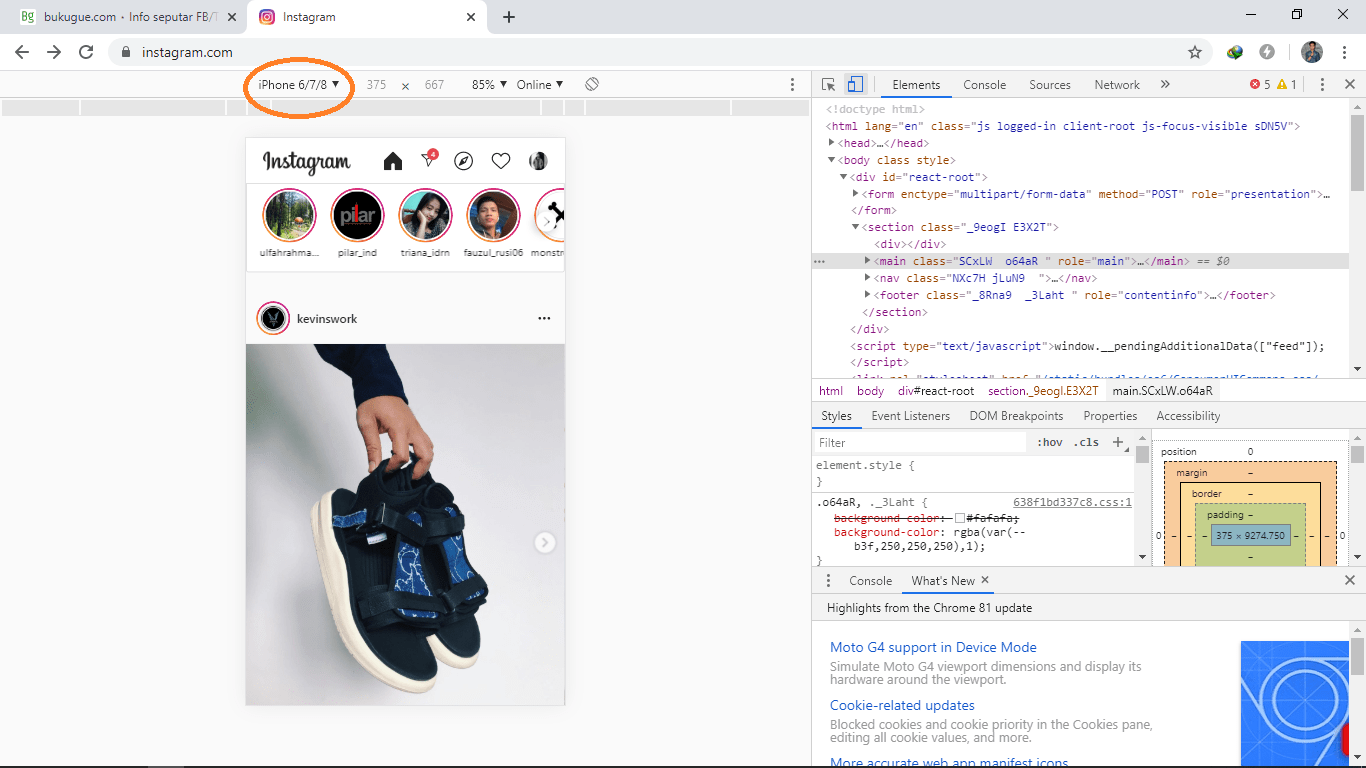
5. Selesai. Seharusnya ikon DM sudah keliatan. Kamu sudah bisa DM-an seperti saat menggunakan Instagram di smartphone kamu.
Alternatif untuk DM di Instagram
Buat kamu pengguna browser chrome, kamu bisa menambahkan ekstensi atau add-on untuk hal ini.
Salah satu kelebihan Chrome ialah ada banyak ekstensi yang bisa menunjang aktifitas kamu di internet.
Ada banyak ekstensi Chrome yang bisa kamu gunakan untuk membuka DM IG di PC. Di daftar ini, saya hanya menunjukkan dua ekstensi yang paling sering digunakan. Jika kamu ingin menggunakan ekstensi lain juga tidak masalah.
1. Add-on chrome: App for Instagram with DM
Dengan add-on ini, kamu bisa mengeksplore keseluruhan Instagram layaknya di smarphone. Mulai dari mengirim pesan, melihat story, hingga memposting sesuatu. Aplikasinya juga ringan dan cepat.
Berikut langkah untuk menggunakannya:
1. Buka link https://chrome.google.com/webstore/detail/app-for-instagram-with-dm/poijmcdnjoinckfbicjieakjpafpelgg (Jika link-nya mati, kamu bisa search di chrome web store dengan nama aplikasi “App for Instagram with DM”)
2. Pilih “Add to Chrome” untuk menambahkan ke chrome.
3. Tunggu sebentar, setelah muncul pop-up perizinan seperti dibawah. Pilih “Add extension”.
4. Tunggu sampai proses download selesai, dan aplikasinya otomatis akan terbuka. Setelah muncul seperti dibawah, silakan login keakun instagram kamu.
5. Setelah itu kamu dapat berselancar sepuasnya atau mengirim DM seperti tujuan awal kita tadi.
2. Add-on chrome: Web for Instagram
Sama seperti ekstensi di atas, ekstensi Web for Instagram ini memiliki tampilan layaknya Instagram di smarphone. Kamu bisa melakukan berbagai hal layaknya menggunakan IG di smarphone.
Kelebihan ekstensi ini dibanding yang sebelumnya, ekstensi ini lebih lengkap seperti mode gelap, screenshot laman, hingga memposting IGTV. Selain itu kelebihan lain pastinya ringan dan dapat mengirim pesan.
Berikut tampilan esktensi Web for Instagram.
Untuk langkah installasinya, hampir sama dengan instalasi add-on sebelumnya diatas. Ini link add-on tsbt di chrome web store https://chrome.google.com/webstore/detail/web-for-instagram/njgjofbileedkmkphcmhmpngdjdeloeh (Jika linknya mati, kamu bisa cari dengan nama aplikasi-nya “Web for Instagram”)
Sekian dulu pembahasan terkait DM instagram ini. Jika ada saran atau pertanyaan, bisa kirimkan dikolom komentar dibawah ini.
Sampai jumpa ditulisan berikutnya. Jangan lupa untuk share tulisan ini, jika dirasa bermanfaat.
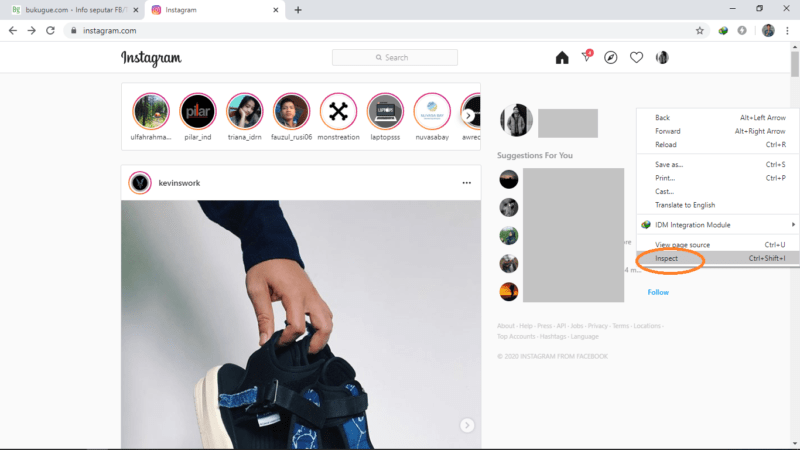
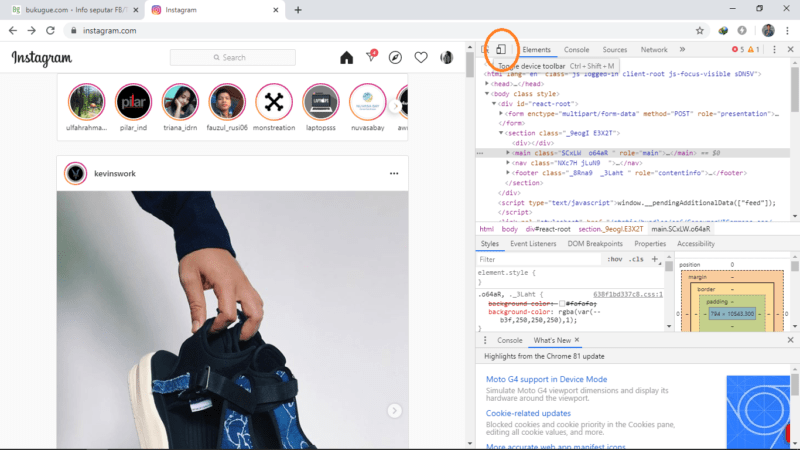
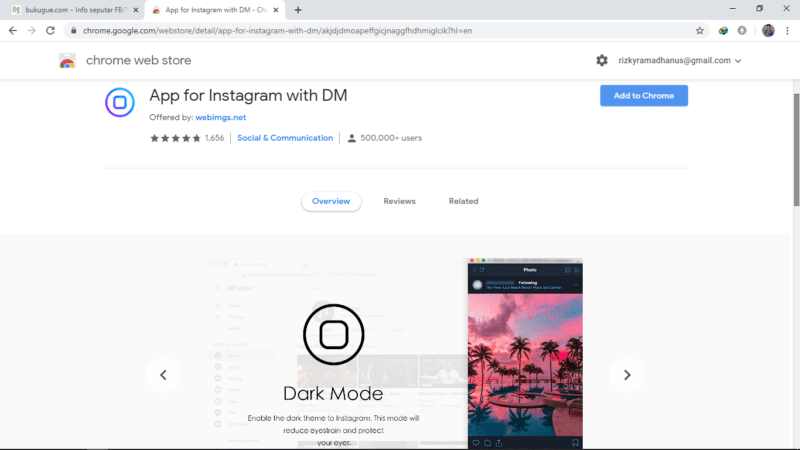
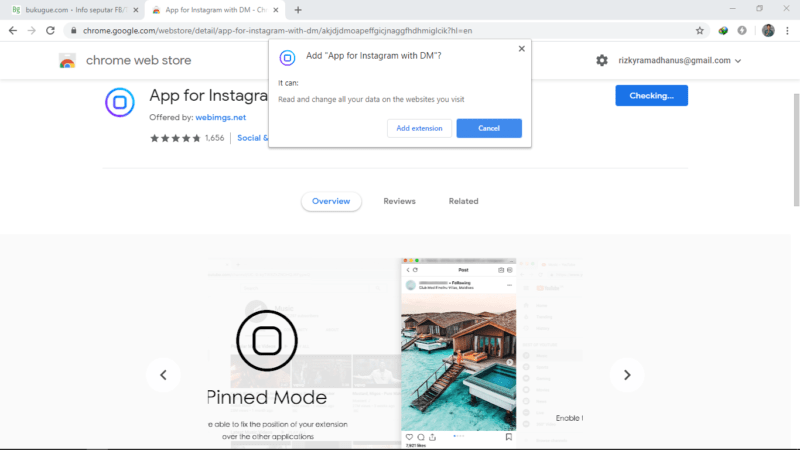
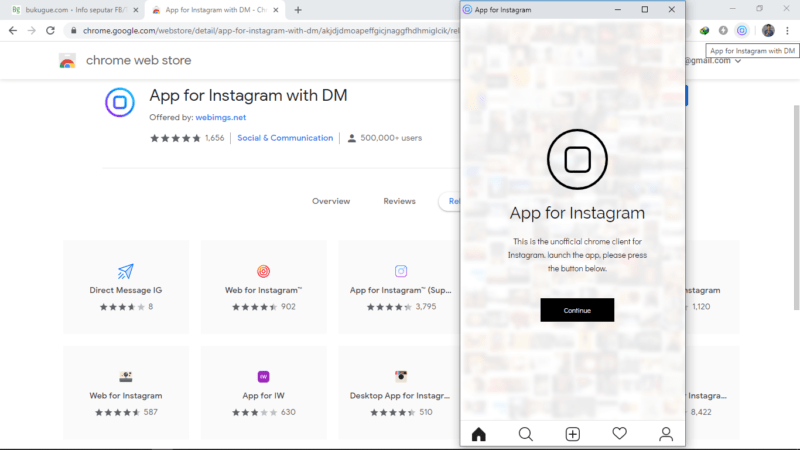

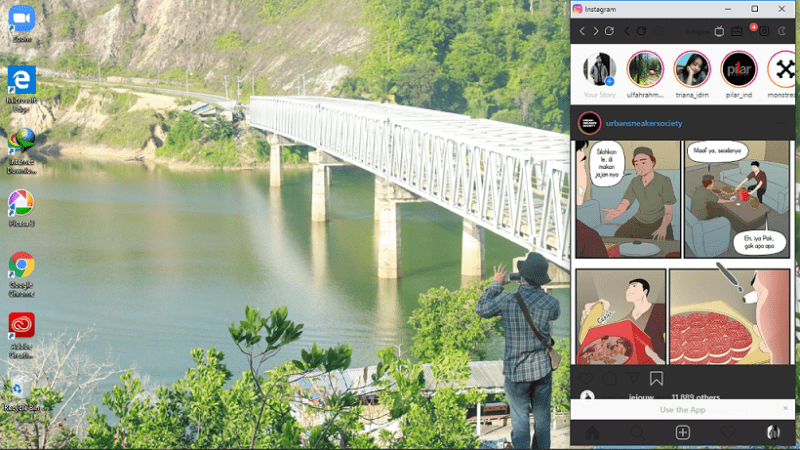
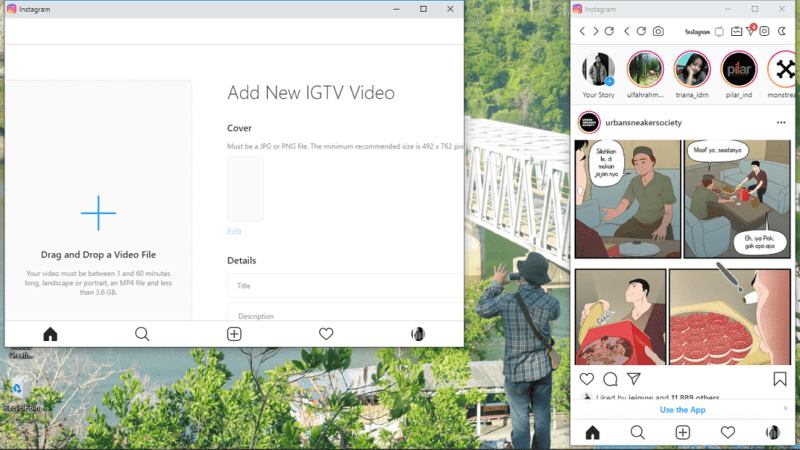
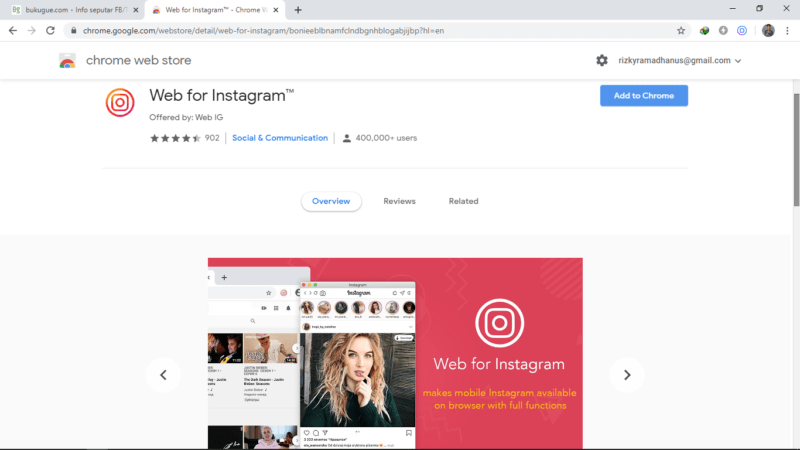
Tinggalkan Balasan